1. git下载
2. 安装
一路next,修改安装目录,到如下这个界面:

几个选项的解释如下:
Addition icons->on the Desktop:在桌面添加额外的图标。
Windows Explorer Integration->git bash here:选中后,会在右键弹出框中添加git bash here的选项。
Windows Explorer Integration->git GUI here:选中后,会在右键弹出框中添加git GUI here的选项。
Git LFS:另外一个软件,用于往GitHub上上传大文件(超过100M)。
.git*:将git配置文件与默认的文本编辑器关联。
.sh:所有的sh文件与bash关联。
Use:所有的控制台窗口使用TrueType字体。
Check:每天检查git是否存在新版本。
上述几个选项均可自由选择,笔者建议默认的勾再加上check for update。
之后,next,到如下截图:

选择git的默认编辑器,可以更改,也可默认,next:
 上面是在修改环境变量,选择第一个选项便不会更改环境变量,选择第二个会更改path,但是只会配置git,这样Windows的控制台也能输入git命令,选择第三个还会额外添加unix的环境变量,是有警告的,一般推荐第二项,next:
上面是在修改环境变量,选择第一个选项便不会更改环境变量,选择第二个会更改path,但是只会配置git,这样Windows的控制台也能输入git命令,选择第三个还会额外添加unix的环境变量,是有警告的,一般推荐第二项,next:

上述是配置Https中的s,两个选项使用open SSL库和本地安全通道,默认即可,next:

这一步,配置跨平台,因为不同的平台,对于换行的解释不一样,第一个选项是怎样都会进行换行符的替换,第二个选项是只在提交时替换,第三个是永远不替换,默认Windows是第一项。next:

配置使用git bash的窗口风格,第一项是MinT T Y风格,第二项是Windows的cmd风格,可更改,随意,next:

第一项使用文件缓存,第二项使用git凭证管理,第三项使用符号连接,这个不是很明白,默认,Install。
3. 配置
任意位置,右键选择,git bash here:
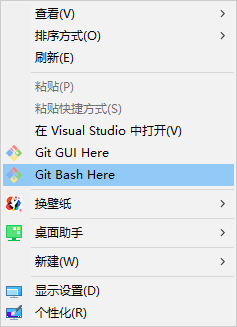
配置账户:
git config --global user.name “your name”
git config --global user.email “your email”

配置SSH:
cd ~./ssh
ls //查看目录内容
ssh-keygen //生成密钥
然后一路enter,如果出现要求输入yes,就输入y
cat id_rsa.pub // 查看内容
最后将那个内容复制到GitHub网页上配置,在个人settings->SSH GPA keys,里点new ssh,如下:

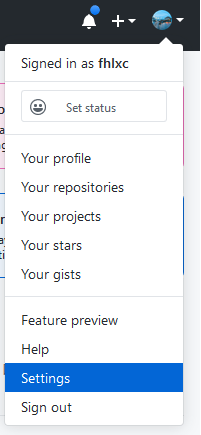

new SSH keys:

cat下面的全部都需要复制过去,然后就ok。






















 1651
1651











 被折叠的 条评论
为什么被折叠?
被折叠的 条评论
为什么被折叠?








